
Acronis jak korzystać racja? Program ma wiele funkcji i narzędzi, niedoświadczonych można pomylić. Faktem jest, że nie mogłem użyć odzyskiwania po uruchomieniu przy użyciu klawisza F-11. Musiałem odzyskać z wcześniej utworzonego nośnika startowego, ale okazuje się, że Acronis czasami myli litery dysków, poza tym prawdopodobnie prawdopodobnie na próżno zmieniłem ustawienia domyślne, krótko mówiąc, przez pomyłkę wdrożyłem kopię zapasową na niewłaściwej partycji i oczywiście usunąłem wszystkie potrzebne pliki, ostatecznie podsumowałem ludzie i to, jeśli masz Acronis True Image na swoim komputerze, co jest podwójnie ofensywne, ponieważ program jest drogi. Czytałem wiele artykułów w sieci, ale najwyraźniej wersje programu się nie zgadzają. Być może udzielisz wskazówek, aby ten twój Acronis działał dokładnie w 100%?
Michael.
Acronis jak korzystać
Znajomi, w tym artykule opisano szczegółowo pracę przestarzałej wersji programu Acronis True Image Home 2011. Jeśli masz nowszą wersję programu, przejdź do naszej specjalnej sekcji z artykułami o pracy programu Acronis, wszystkie nowe artykuły są dostępne.
- Uwaga: oferuję również przegląd AOMEI Backupper Standard, bezpośredniego i bezpłatnego konkurenta Acronis True Image Home
Co jeśli wszystkie możliwe sposoby przywrócenia systemu operacyjnego nie doprowadziły do sukcesu? Oczywiście masz wiele niezbędnych programów, które zainstalowałeś w więcej niż jeden dzień, ich ponowna instalacja i konfiguracja zajmie dużo czasu i wysiłku. Cały arsenał narzędzi do odzyskiwania dla systemu Windows XP może być używany głównie w działającym systemie operacyjnym, a jeśli się nie uruchomi, skorzystasz z konsoli odzyskiwania XP, raczej ograniczonego i niewygodnego narzędzia, które sprawia, że niedoświadczony użytkownik w to wątpi, a to znacznie pomoże nie zawsze Właśnie wtedy wiele osób myśli o takich programach do tworzenia kopii zapasowych Acronis True Image Home, program jest niewątpliwie dobry, ale ma także swoje własne cechy, spróbujmy je rozgryźć.
Ale to dotyczy Windows XP, a co z Windows 7, czy Acronis jest tutaj potrzebny? Mamy artykuł-> Jak przywrócić Windows 7, możesz przeczytać, niewątpliwie ma więcej opcji samoleczenia, ale jak mówią, wszystko jest ustalane w porównaniu i musisz wybrać narzędzie ratunkowe na deszczowy dzień, próbując wszystkiego. Jak korzystać z Acronis? Bardzo prosty, przyjazny i intuicyjny interfejs, ale musisz nauczyć się, jak pracować zarówno w działającym systemie operacyjnym, jak i na nośniku startowym, który sam tworzysz. Najpierw spójrzmy na główne funkcje programu.
- Uwaga: starsza wersja Acronis nie zobaczy kopii zapasowej utworzonej przez nowszą wersję programu; nie będzie można wykonać procesu odzyskiwania danych. Ponadto rosyjska wersja Acronis True Image nie zawsze akceptuje tworzenie kopii zapasowych utworzonych w angielskiej wersji programu.
- Po zainstalowaniu Acronis musisz natychmiast utworzyć kopię zapasową systemu operacyjnego i nośnika startowego za pomocą programu, możesz albo użyć dysku flash, albo dysku CD (osobiście mam jeden i drugi na wszelki wypadek) i możesz skorzystać z głównych zalet tego programu - przywróć system operacyjny system, nawet jeśli się nie uruchamia.
- Ważne jest również, aby wiedzieć, że podczas przywracania systemu operacyjnego z utworzonej kopii zapasowej wszystkie pliki znajdujące się na odzyskanym dysku zostaną zastąpione zawartością kopii zapasowej, czyli zostaną usunięte, więc przed operacją odzyskiwania warto skopiować ważne dane w bezpieczne miejsce. W przypadku poważnych naruszeń systemu Windows, to znaczy, jeśli nie można uruchomić systemu w normalny sposób, należy użyć dowolnego dysku Live CD, uruchomić się z niego, a także skopiować pliki.
Jak korzystać z Acronis w działającym systemie operacyjnym, a także z nośnika startowego?
Jeśli program nie został jeszcze zainstalowany, możesz skorzystać z naszych instrukcji Jak zainstalować Acronis.
Uwaga: w tym artykule omawiamy pracę z najnowszą wersją programu Acronis True Image Home 2011, jeśli masz starszą wersję programu Acronis, wówczas jego zasada działania nie różni się od naszej, wszystkie są bardzo podobne.
Uruchom Acronis. Przejdź do głównego okna
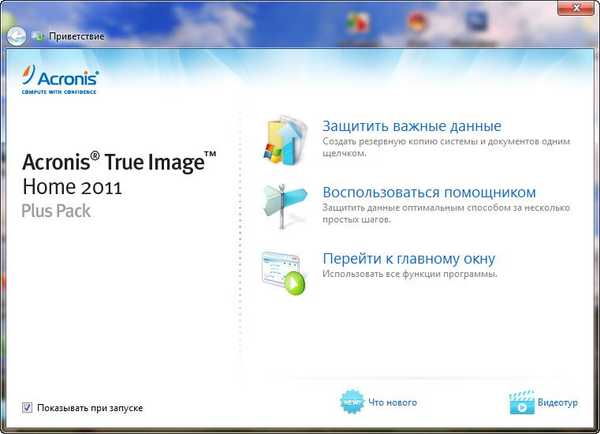
Należy pamiętać, że nie trzeba niczego konfigurować, Acronis jest całkowicie gotowy do utworzenia archiwalnej kopii systemu operacyjnego, a nawet wie, gdzie go umieścić. Jeśli klikniemy Archiwum, wówczas automatyczna kopia całego dysku C: \ z systemem operacyjnym i programami zostanie automatycznie utworzona na lokalnym dysku D: \ w folderze Moje kopie zapasowe.

Miejsce przechowywania archiwów można zmienić, klikając przycisk Operacje.
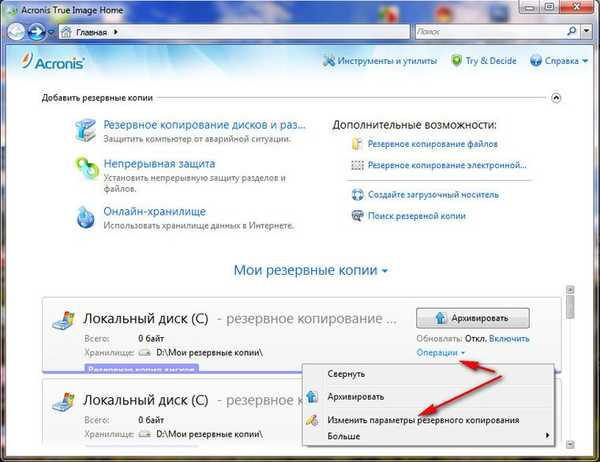
Możesz także ręcznie wybrać opcję Utwórz kopię zapasową dysków i partycji, których potrzebujemy.
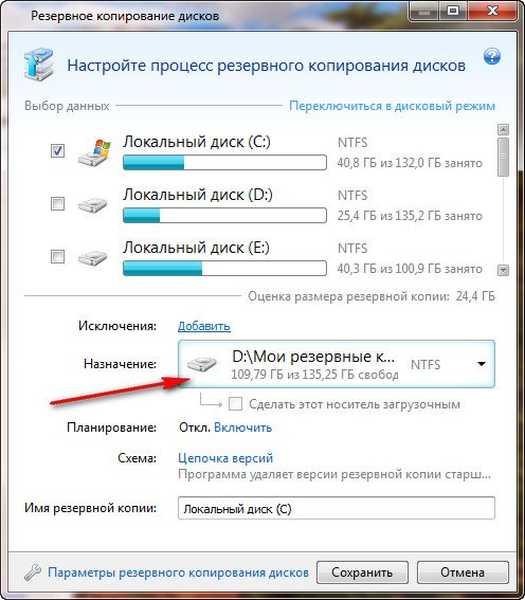
W menu rozwijanym możesz zmienić ustawienia przechowywania archiwum, wybierając dysk i folder, lub możesz utworzyć je samodzielnie.
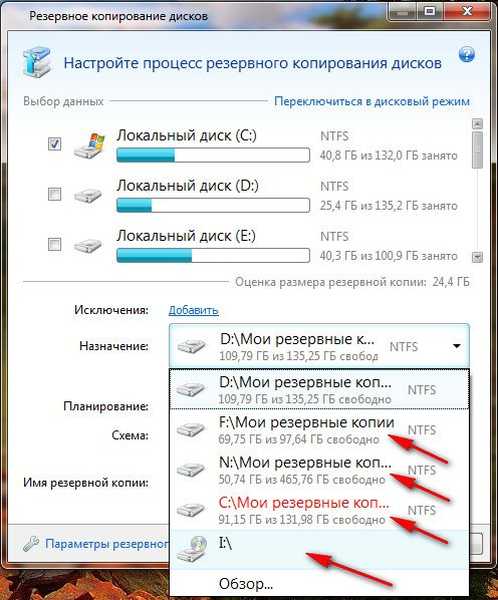
Ogólnie można zauważyć, że wszystko jest bardzo wygodne, przynajmniej na razie.
Załóżmy, że akceptuję sugestię Acronis, aby umieścić kopię zapasową archiwum z moim systemem operacyjnym na dysku D: \ w folderze Moje kopie zapasowe. Wybieram Archiwum. Trwa proces tworzenia kopii zapasowej danych



I tu jest moja kopia zapasowa pod zamówionym adresem.

Jeśli masz już kopię zapasową, możesz ją łatwo znaleźć, klikając przycisk Wyszukaj kopię zapasową.
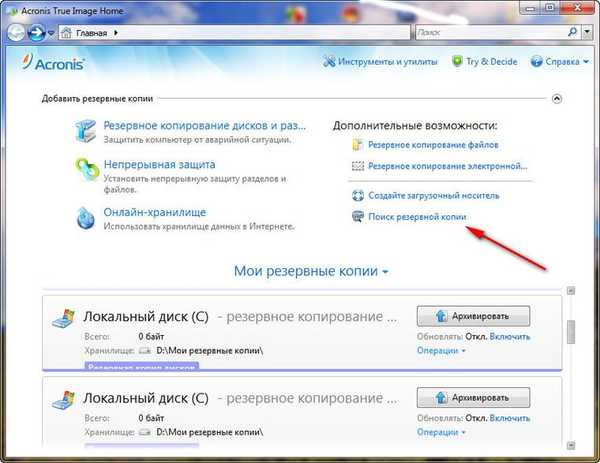
Załóżmy, że twój system Windows jest niestabilny i chcesz przywrócić jego stan w momencie tworzenia archiwum.
Aby przywrócić system operacyjny z kopii zapasowej, musisz wybrać nasze archiwum i kliknąć przywróć.
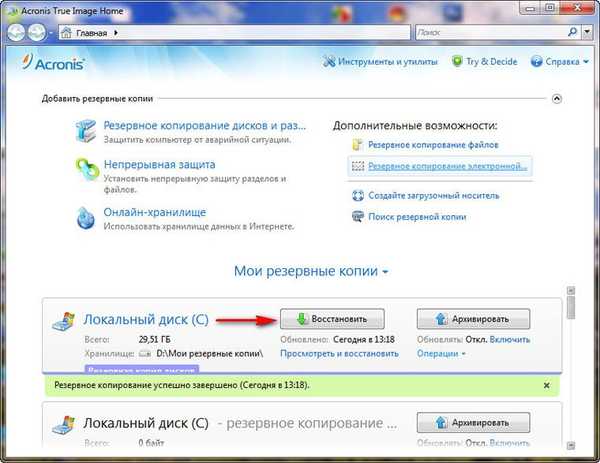
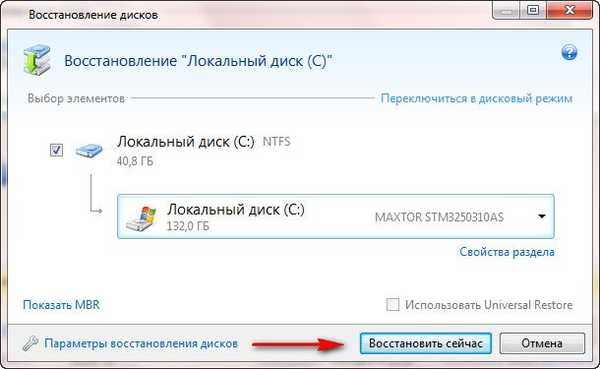
Rozpocznie się proces odzyskiwania i obowiązkowe ponowne uruchomienie, po czym system operacyjny powróci do stabilnego stanu w momencie utworzenia archiwum.
Możesz również skonfigurować ciągłą ochronę swoich plików zgodnie z harmonogramem.
Użyj pamięci online dla archiwów.
Zastanów się Narzędzia i narzędzia
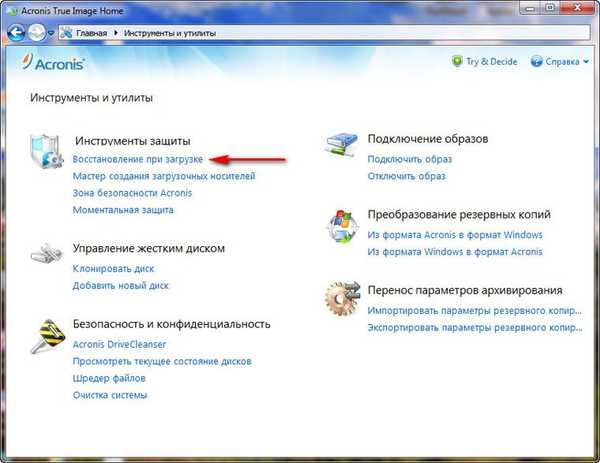
Bardzo interesująca funkcja Odzyskiwanie przy rozruchu. Załóżmy, że masz problemy z uruchomieniem systemu Windows, ta funkcja umożliwia pobranie programu Acronis True Image przed uruchomieniem systemu operacyjnego, klikając przycisk F-11. Następnie możesz przejść do programu i wdrożyć działający i wcześniej utworzony obraz systemu operacyjnego na uszkodzony, na przykład na skutek działania wirusa. Niestety, ta funkcja zawiodła mnie kilka razy, więc bądź bezpieczny i twórz Nośnik startowy Acronis.
- Uwaga: po utworzeniu archiwum będziemy mogli przywrócić system Windows z działającego systemu operacyjnego w dowolnym momencie, jeśli z powodu pewnych okoliczności nie będziemy mogli go załadować, użyjemy nośnika startowego, który wcześniej utworzyliśmy za pomocą programu Acronis True Image.
Generator nośnika startowego, możesz go utworzyć w tym oknie Narzędzia i narzędzia.
Lub w głównym-> Utwórz nośnik startowy, więc utwórz.
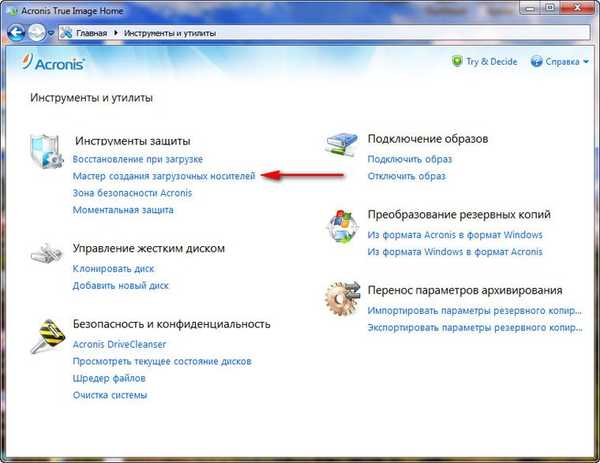
Dalej
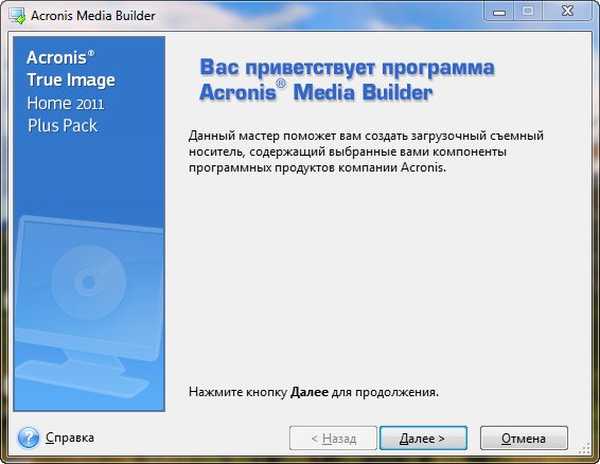
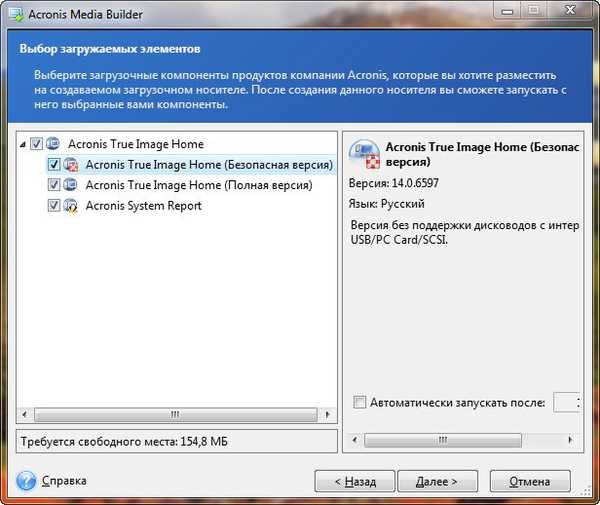
Wszędzie umieszczamy znaczniki wyboru, ale przede wszystkim interesuje nas pełna wersja, to właśnie we współpracy z nią osobiście zauważyłem najmniej nieprzyjemne niespodzianki.
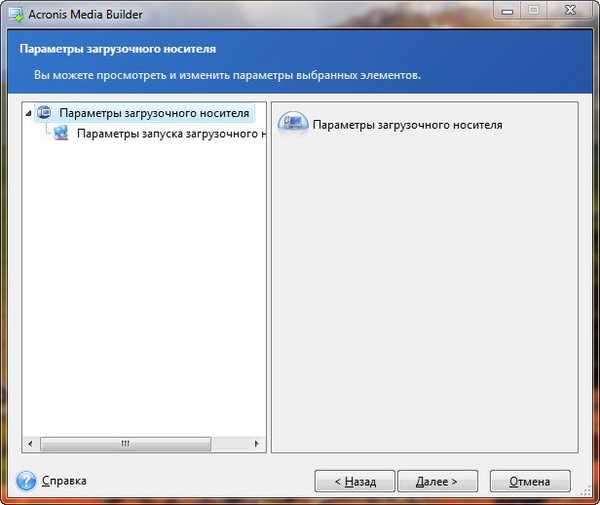
Możemy zlokalizować nośnik startowy Acronis True Image na dysku flash CORSAIR (H) lub na dysku CD, powtórzę, że lepiej jest mieć dwie opcje i ustawić je jedna po drugiej
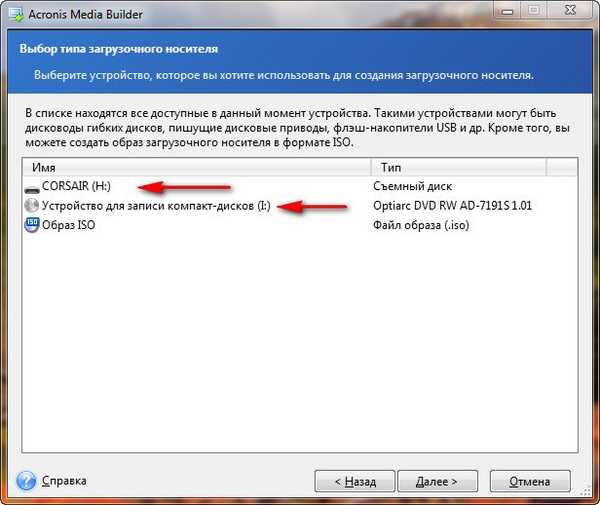
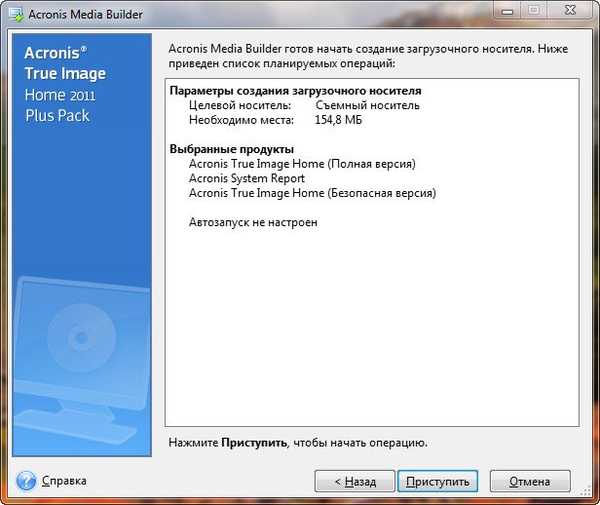
Kontynuuj
Skopiuj pliki
Pomyślnie utworzono nośnik startowy

 Teraz będziemy mogli ustawić rozruch naszego komputera z napędu i pomyślnie uruchomić komputer z tego nośnika.
Teraz będziemy mogli ustawić rozruch naszego komputera z napędu i pomyślnie uruchomić komputer z tego nośnika.Spójrzmy na użycie Acronis True Image w walce. Na przykład twój system operacyjny jest zablokowany przez baner reklamowy, który prosi o wpłacenie pieniędzy na taki i taki telefon i podobno odblokowuje cię, co oczywiście jest mistyfikacją.
 Dlatego nie można uzyskać dostępu do systemu Windows i można również użyć programu Acronis True Image. Więc użyjemy nośnika startowego z Acronis. Wszystkie operacje wykonuję na żywo na moim komputerze, aby wszystko było jasne, ani żadnych maszyn wirtualnych, więc jakość zrzutów ekranu będzie nieco gorsza. Ponownie uruchamiam komputer i wchodzę do systemu BIOS, zmieniam priorytet rozruchu na mój dysk flash USB. Nośnik rozruchowy, którego używam, jest tworzony na dysku flash.
Dlatego nie można uzyskać dostępu do systemu Windows i można również użyć programu Acronis True Image. Więc użyjemy nośnika startowego z Acronis. Wszystkie operacje wykonuję na żywo na moim komputerze, aby wszystko było jasne, ani żadnych maszyn wirtualnych, więc jakość zrzutów ekranu będzie nieco gorsza. Ponownie uruchamiam komputer i wchodzę do systemu BIOS, zmieniam priorytet rozruchu na mój dysk flash USB. Nośnik rozruchowy, którego używam, jest tworzony na dysku flash. 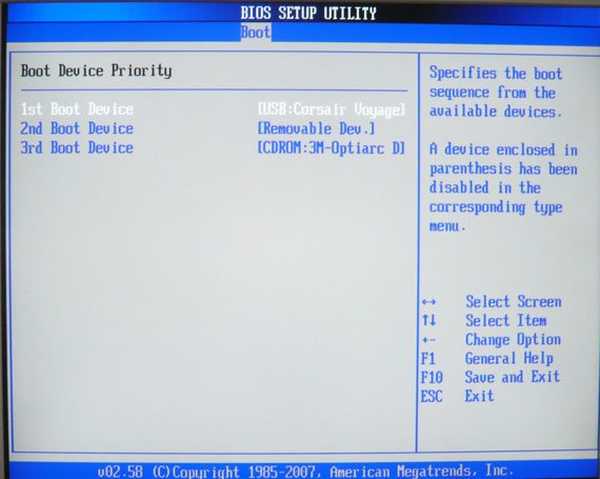 Program Acronis True Image jest ładowany na dysk flash USB. Proces pracy z nośnikiem startowym Acronis jest nieco inny niż w przypadku programu w systemie operacyjnym.
Program Acronis True Image jest ładowany na dysk flash USB. Proces pracy z nośnikiem startowym Acronis jest nieco inny niż w przypadku programu w systemie operacyjnym. 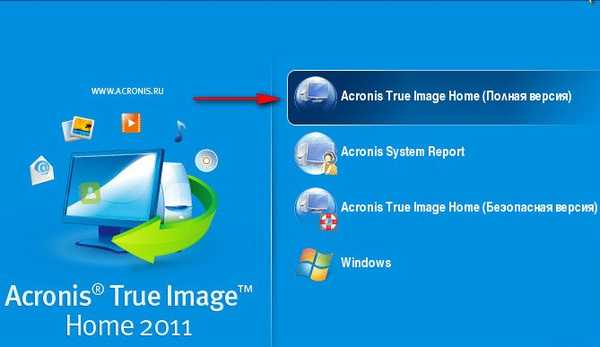
 Nawiasem mówiąc, wybieramy Odzyskiwanie-> Dyski, jeśli wybierzemy kopię zapasową, możemy utworzyć kopię zapasową naszego (lub naszego) komputera.
Nawiasem mówiąc, wybieramy Odzyskiwanie-> Dyski, jeśli wybierzemy kopię zapasową, możemy utworzyć kopię zapasową naszego (lub naszego) komputera. 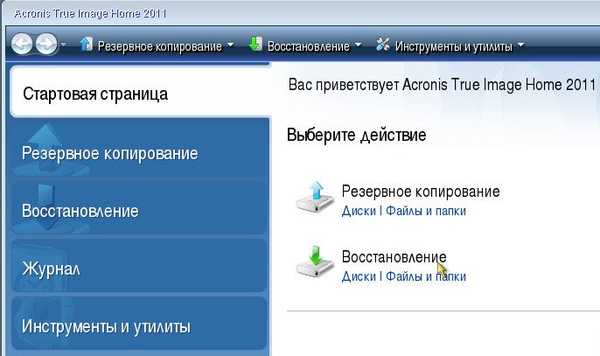 Wybierz Odzyskiwanie-> Dyski.
Wybierz Odzyskiwanie-> Dyski.Kliknij przycisk Przeglądaj.
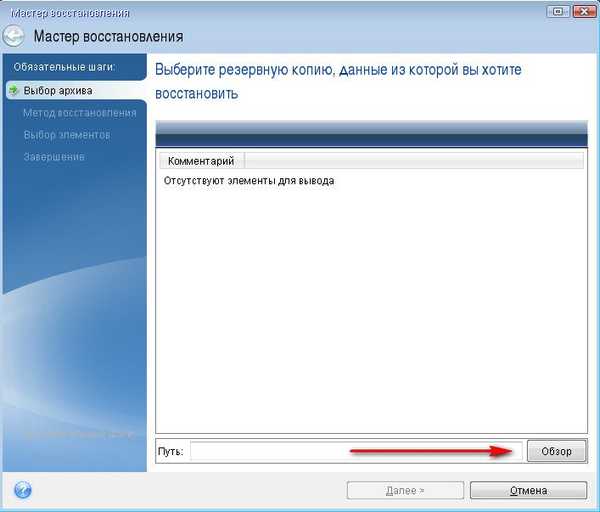 Ale w następnym oknie, drodzy przyjaciele, wielu początkujących użytkowników jest zdezorientowanych, ponieważ Acronis czasami myli litery dysków. Wybacz tę niedociągnięcie dobrego programu. Pamiętamy, że na początku artykułu utworzyliśmy archiwum na dysku D: \ w folderze Moje kopie zapasowe, przejdź do dysku D: \ i nie znajdziemy żadnego archiwum.
Ale w następnym oknie, drodzy przyjaciele, wielu początkujących użytkowników jest zdezorientowanych, ponieważ Acronis czasami myli litery dysków. Wybacz tę niedociągnięcie dobrego programu. Pamiętamy, że na początku artykułu utworzyliśmy archiwum na dysku D: \ w folderze Moje kopie zapasowe, przejdź do dysku D: \ i nie znajdziemy żadnego archiwum.  Cóż, wtedy patrzymy na dysk C: \, który w rzeczywistości jest D: \ i znajdujemy nasze archiwum, tak jak powinno być w folderze Moje kopie zapasowe.
Cóż, wtedy patrzymy na dysk C: \, który w rzeczywistości jest D: \ i znajdujemy nasze archiwum, tak jak powinno być w folderze Moje kopie zapasowe. 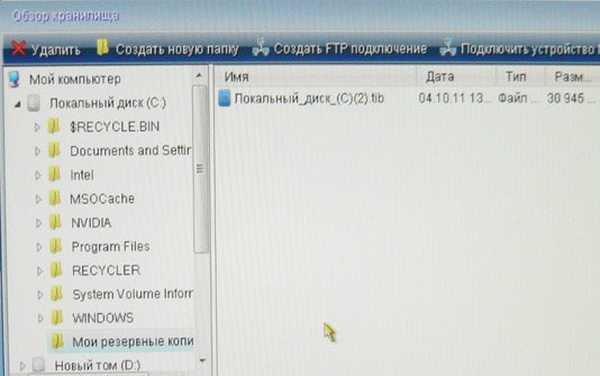 Teraz ważne jest prawidłowe przywrócenie archiwum na miejscu. Wybierz za pomocą myszy i kliknij Okej.
Teraz ważne jest prawidłowe przywrócenie archiwum na miejscu. Wybierz za pomocą myszy i kliknij Okej.Odzyskaj dyski i partycje
 Zaznacz dysk C: \ i kliknij Dalej
Zaznacz dysk C: \ i kliknij Dalej 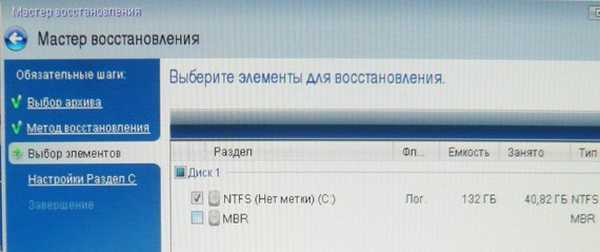 Dysk lokalny C: \ Dalej
Dysk lokalny C: \ Dalej 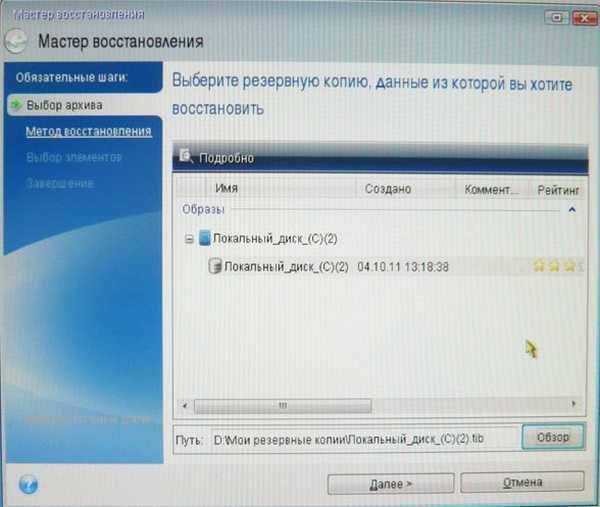 Rozważ okno Określanie ustawień odzyskiwania sekcji C.
Rozważ okno Określanie ustawień odzyskiwania sekcji C.  Ważne: zwykle Acronis domyślnie przywraca partycję z archiwum do właściwej lokalizacji, należy kliknąć Dalej, w następnym oknie Kontynuuj i rozpocznie się proces odzyskiwania.
Ważne: zwykle Acronis domyślnie przywraca partycję z archiwum do właściwej lokalizacji, należy kliknąć Dalej, w następnym oknie Kontynuuj i rozpocznie się proces odzyskiwania.Ale w razie wątpliwości naciśnij przycisk Nowe miejsce do przechowywania i wybierz go ręcznie. Na przykład mam to samo zamieszanie z literami: w jednostce systemowej są trzy dyski twarde, co widać na zrzucie ekranu i trzy systemy operacyjne, ale wiem na pewno, że mój dysk C: \ Windows, który chcę odzyskać, zajmuje 132 GB i wybieram go , chociaż na zrzutach ekranu zauważysz, że Acronis przypisał mu inną literę F: \.
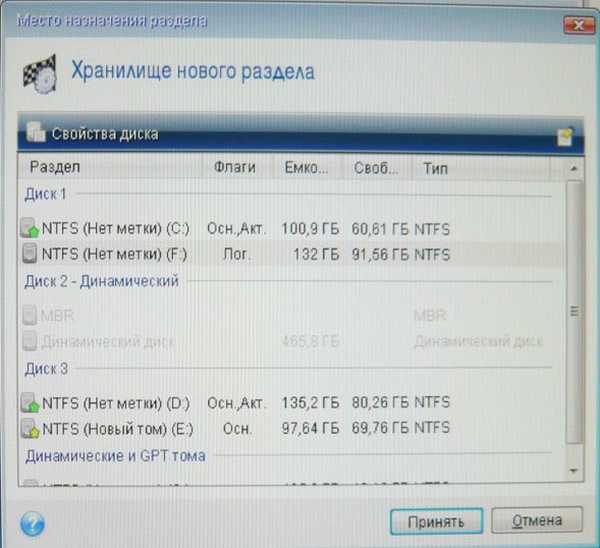 Uwaga: czasami, jeśli masz kilka dysków twardych, a także kilka systemów operacyjnych, przycisk Dalej w tym oknie jest również niedostępny, wtedy będziesz musiał ręcznie określić partycję.
Uwaga: czasami, jeśli masz kilka dysków twardych, a także kilka systemów operacyjnych, przycisk Dalej w tym oknie jest również niedostępny, wtedy będziesz musiał ręcznie określić partycję.Zaakceptuj
Kontynuuj.
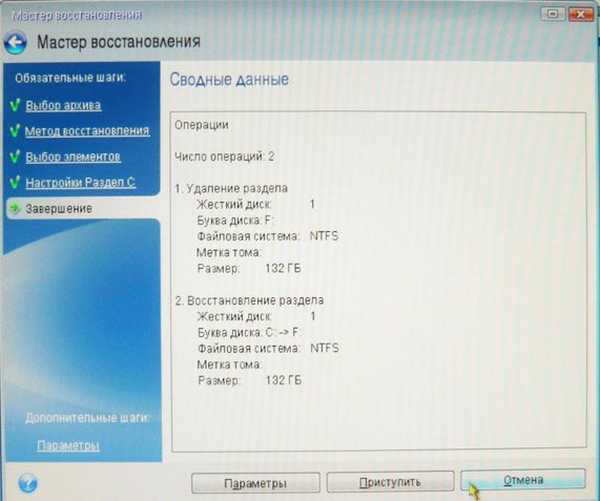
Tagi dla artykułu: Acronis True Image Backup











